匯出 Outlook 2010 郵件、聯絡人、便箋、任務和約會

Outlook 2010 預設具有全面的匯出選項,但它們不夠,也不容易匯出電子郵件、聯絡人、筆記等多個文件
如果您需要在 Visio 2010 中製作一個通用圖表,該圖表不屬於特定的圖表類別,並且會使用許多不同的形狀,那麼您可能需要更改形狀的圓角樣式。在本文中,我們將在「快速存取」工具列中新增「圓角」功能,以便您快速存取不同的形狀圓角樣式。
首先,啟動 Visio 2010 圖表來更改圖表形狀的角落。
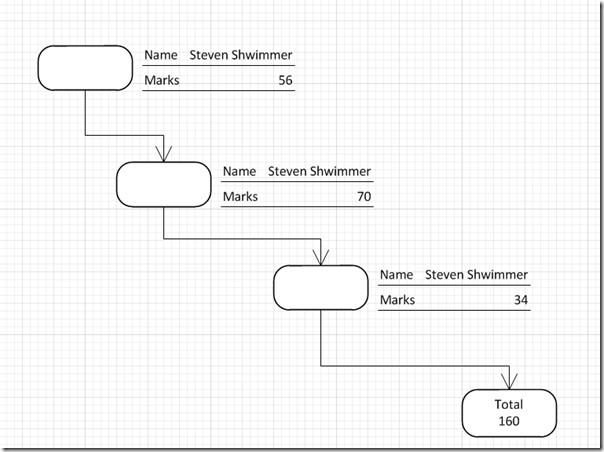
前往快速存取工具列選項並點擊更多命令。
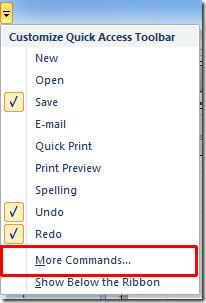
您將進入「Visio 選項」對話方塊。點選右側窗格中「選擇指令」下方的下拉按鈕。按一下“所有命令”以顯示所有命令。現在向下捲動清單並找到“圓角”命令。選擇它,然後按一下「新增」(>>)以將其顯示在「快速存取」工具列窗格中。新增後,點選「確定」。
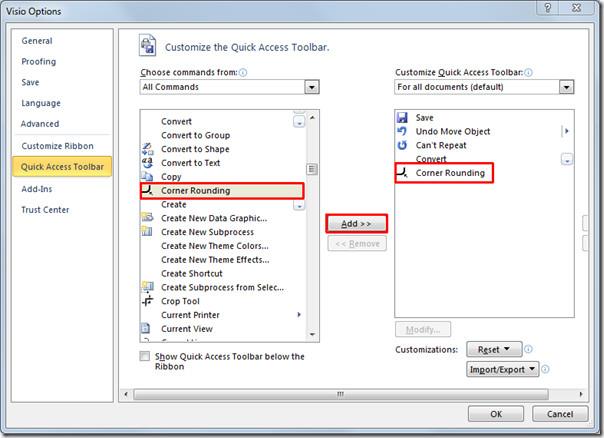
您將在快速存取工具列中看到“圓角”按鈕,現在選擇圖表中的形狀並點擊“圓角”按鈕。
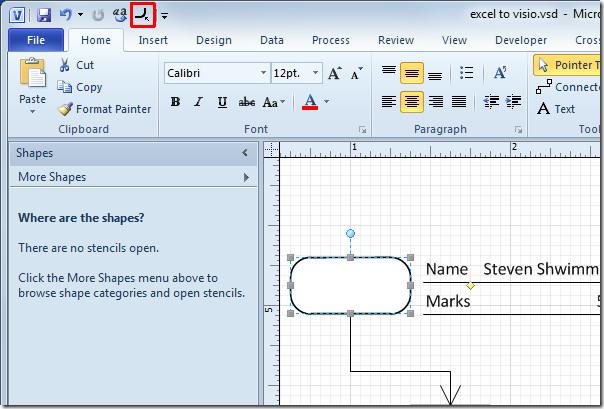
隨即會跳出「圓角」對話框,選擇圓角樣式,您也可以在此輸入「圓角」值來調整圓角形狀。點選“確定”繼續。
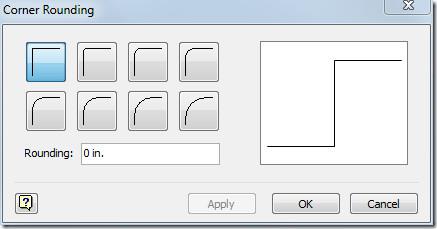
它將立即以指定的樣式改變形狀的角。
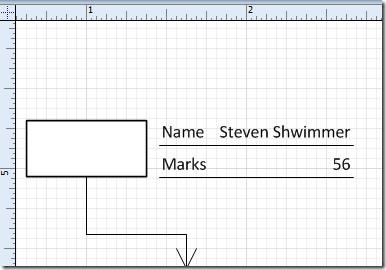
重複此步驟即可變更其他形狀的圓角。前往「圓角」對話框,指定圓角樣式並輸入圓角值。就這麼簡單。
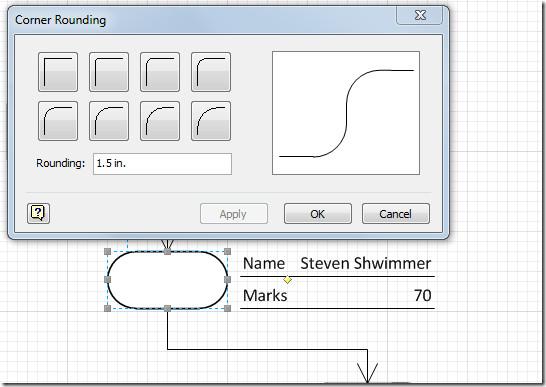
您也可以查看先前評論過的有關透過連結 Excel 電子表格在 MS Visio 2010 中建立圖表的指南。
Outlook 2010 預設具有全面的匯出選項,但它們不夠,也不容易匯出電子郵件、聯絡人、筆記等多個文件
如果您想執行電子郵件以外的任何任務,離線執行 Outlook 2010 會很有用。但是,如果您有 100 封電子郵件,並且需要很長時間才能
在 Outlook 2010 中更改字體設定和新增圖像背景非常簡單,因為您可以從郵件撰寫中的字體設定中進行更改
Visio 2010 不像其他版本支援高階保護。在 Visio 中建立複雜圖表時,您可能需要保護整個
毫無疑問,桌面郵件警報通知是 Outlook 2010 的一大特色,但有時你不想每次收到新郵件時都收到蜂鳴器。
Excel 2010 包含兩種參考類型,即絕對引用和相對引用,這些引用類型在處理公式時非常重要
有時,在電子表格中填寫儲存格時,我們會匆忙填寫,最終導致儲存格中的單字大小寫不規則。為了
Word 2010 預設字體是 Calibri,它在使用者中仍然不太流行,但 Word 2010 足夠靈活,可以讓使用者更改預設字體
您可能已經注意到,大多數情況下,在閱讀窗格中查看電子郵件時,Outlook 2010 將電子郵件狀態保留為未讀,而這正是
在 Word 2010 中,您可以套用彩色陰影區域來強調片語、單字或句子的重要性。它提供了所有基本的實心








